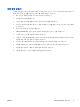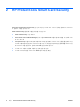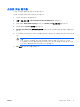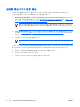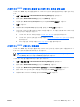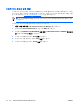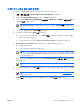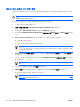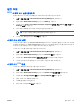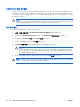ProtectTools (select models only)-Windows Vista
일반 작업
BIOS 스마트 카드 설정 업데이트
컴퓨터 재시작 시 스마트 카드 PIN 을 요구하도록 하려면 다음과 같이 하십시오.
1.
시작 > 모든 프로그램 > HP ProtectTools Security Manager 를 선택합니다.
2.
왼쪽 창에서 Smart Card Security 를 누른 다음 BIOS 를 누릅니다.
3.
오른쪽 창의 Smart Card BIOS Password Properties(스마트 카드 BIOS 암호 속성)에서
Settings(설정)를 누릅니다.
4.
다시 부팅 시 PIN 을 요구하도록 하려면 확인란을 선택합니다.
주 이 요구 사항을 없애려면 확인란을 선택하지 않습니다.
5.
스마트 카드 PIN 을 입력하고 OK(확인)를 누릅니다.
스마트 카드 리더 선택
스마트 카드를 사용하기 전에 Smart Card Security(스마트 카드 보안)에서 올바른 스마트 카드 리더를
선택했는지 확인합니다. Smart Card Security(스마트 카드 보안)에서 올바른 리더를 선택하지 않은 경
우 일부 기능을 사용할 수 없거나 정확히 표시되지 않을 수 있습니다.
스마트 카드 리더를 선택하려면 다음과 같이 하십시오.
1.
시작 > 모든 프로그램 > HP ProtectTools Security Manager 를 선택합니다.
2.
왼쪽 창에서 Smart Card Security 를 누른 다음 General(일반)을 누릅니다.
3.
오른쪽 창의 Smart Card Reader(스마트 카드 리더)에서 해당 리더를 누릅니다.
4.
스마트 카드를 리더에 삽입합니다. 리더 정보가 자동으로 새로 고쳐집니다.
스마트 카드 PIN 변경
스마트 카드 PIN 을 변경하려면 다음과 같이 하십시오.
1.
시작 > 모든 프로그램 > HP ProtectTools Security Manager 를 선택합니다.
2.
왼쪽 창에서 Smart Card Security 를 누른 다음 Smart Card(스마트 카드)를 누릅니다.
3.
오른쪽 창의 Change PIN(PIN 변경)에서 Change PIN(PIN 변경)을 누릅니다.
4.
현재 스마트 카드 PIN 을 입력합니다.
5.
새 PIN 을 설정하고 확인합니다.
6.
확인 대화 상자에서 OK(확인)를 누릅니다.
KOWW
일반 작업
13